现在很多朋友都喜欢用蓝牙耳机,一般都是连接手机的,但是在Win10系统的电脑中也可以开启蓝牙。有朋友想知道在Win10系统下如何连接蓝牙耳机?系统之家边肖现在告诉大家如何将Win10连接到蓝牙耳机。
操作步骤其实很简单。
蓝牙耳机如何连接Win10系统电脑;
1.首先你要检查你的Win10系统电脑是否有蓝牙设备。大部分笔记本都自带。如果是台式机,可能需要外接蓝牙设备。
(检查方法:右击左下角开始菜单,选择设备管理器,看是否有蓝牙。)
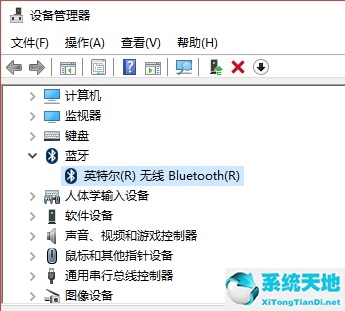
2.点击电脑桌面右下角的“新通知”图标。
:  3.然后,在弹出的最新消息窗口中,展开菜单找到“蓝牙”菜单,点击打开。
3.然后,在弹出的最新消息窗口中,展开菜单找到“蓝牙”菜单,点击打开。
: 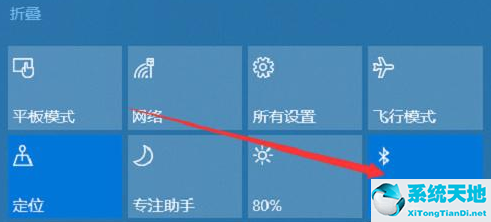 4.进入蓝牙设置页面,选择右边的“添加蓝牙或其他设备”。
4.进入蓝牙设置页面,选择右边的“添加蓝牙或其他设备”。
: 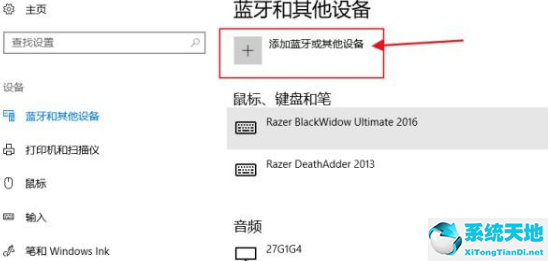 5.然后我们在弹出的添加设备窗口中选择“蓝牙”。
5.然后我们在弹出的添加设备窗口中选择“蓝牙”。
:  6.点击后,电脑蓝牙设备会自动搜索周围的蓝牙设备,开启耳机蓝牙,两个设备蓝牙匹配后连接。
6.点击后,电脑蓝牙设备会自动搜索周围的蓝牙设备,开启耳机蓝牙,两个设备蓝牙匹配后连接。
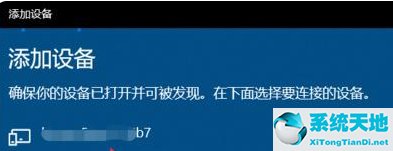 以上是Win10连接蓝牙耳机的方式。赶紧试试吧。如果电脑没有蓝牙设备,是不可能使用蓝牙功能的。希望这些内容能帮到你。
以上是Win10连接蓝牙耳机的方式。赶紧试试吧。如果电脑没有蓝牙设备,是不可能使用蓝牙功能的。希望这些内容能帮到你。
免责声明:本站所有文章内容,图片,视频等均是来源于用户投稿和互联网及文摘转载整编而成,不代表本站观点,不承担相关法律责任。其著作权各归其原作者或其出版社所有。如发现本站有涉嫌抄袭侵权/违法违规的内容,侵犯到您的权益,请在线联系站长,一经查实,本站将立刻删除。
本文来自网络,若有侵权,请联系删除,如若转载,请注明出处:https://www.freetrip88.com/baike/357104.html
